論理ドライブの作成
拡張パーティションを作成した黄緑色をした斜め線の入った部分を右クリックして、出てきたメニューから「新しい論理ドライブ」をクリックして下さい。

「新しいパーティションウィザード」が起動したら、「次へ」をクリックして下さい。
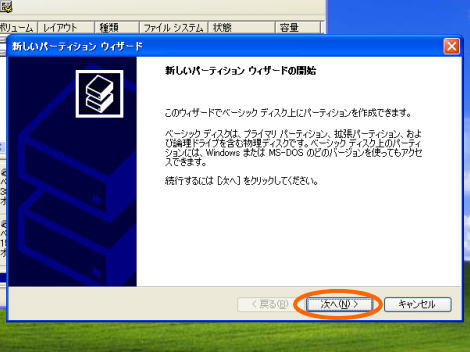
パーティションの選択では「論理ドライブ」を選択して「次へ」をクリックして下さい。
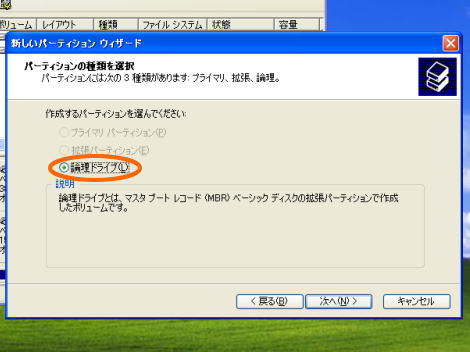
パーティションのサイズですが、ここでは最大値を選択していますが、もし拡張パーティションを2つ以上の複数のパーティションに分けたい場合は、自分の好きな数字を入力してください。そして、このページの作業を何回も繰り返してもらえば複数のパーティションを作ることが出来ます。そこまで多くのパーティションが必要ない場合は最大値を選択して、「次へ」をクリックして下さい。
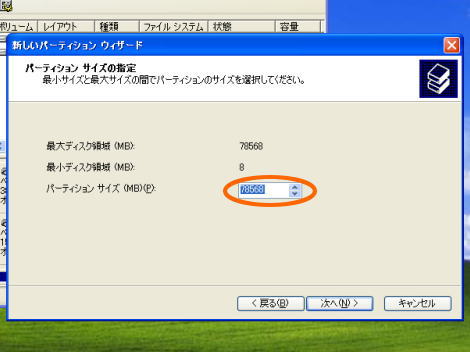
ドライブ文字を変える必要がない場合は、なにも入力せず「次へ」をクリックしましょう。変更したい場合はドライブ文字を変更してください。
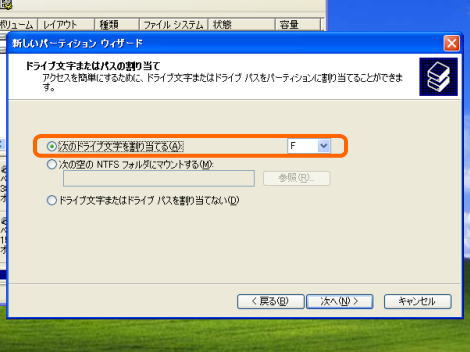
フォーマットの設定もこのままでいいと思うので、「次へ」をクリックして下さい。
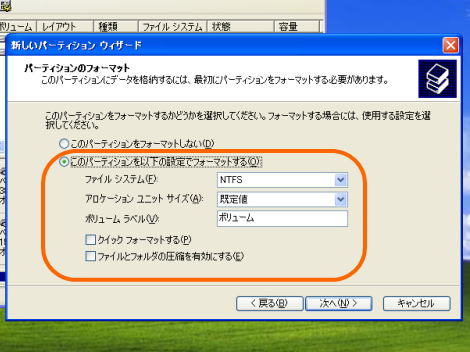
これで、論理ドライブの作成の設定は終了です。「完了」をクリックして下さい。
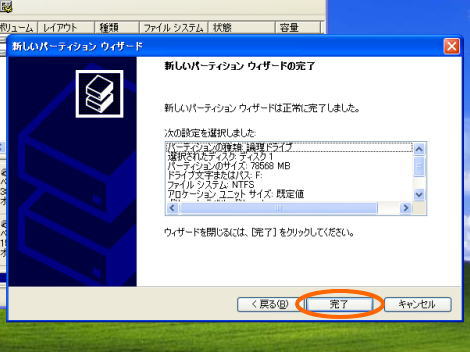
フォーマットを開始するので、しばらく待ってください。
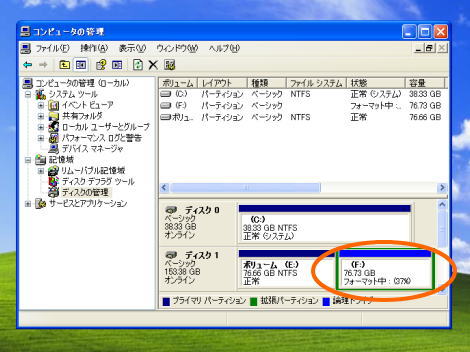
フォーマットが完了しました。これで、ハードディスクの増設作業はすべて完了し、ハードディスクが使用可能な状態になりました。
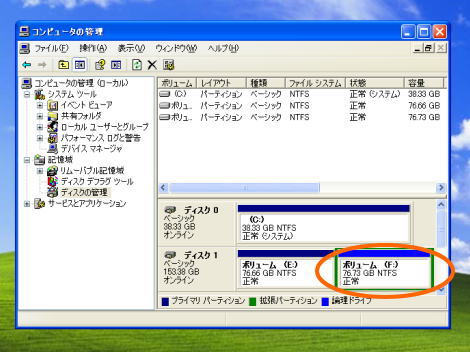
下はハードディスク増設前の状態です。ハードディスクがCドライブ1つしかありません。
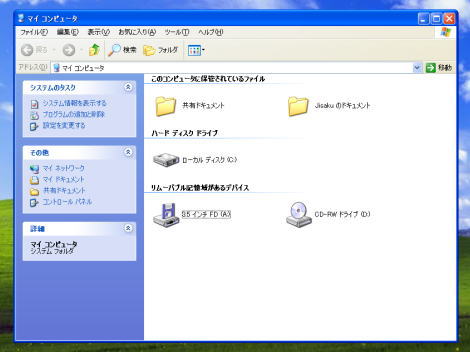
今回増設したことによりEドライブとFドライブ2つのドライブが追加されました。
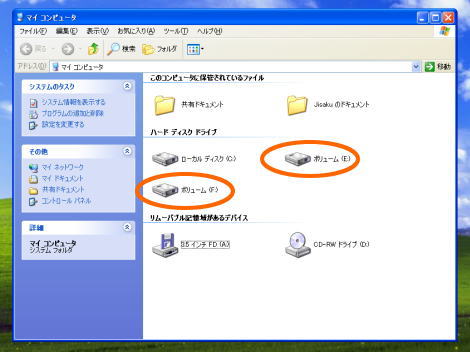
確認しよう!!
マイコンピュータなどから、ハードディスクが正しく認識されているか、容量などが正しく認識されているかなどを確認しましょう。
